

Av Nathan E. Malpass, Senast uppdaterad: September 13, 2022
Den här artikeln ger dig omfattande tillvägagångssätt som du måste använda ladda ner textmeddelanden från iCloud. De flesta Apple-användare förstår inte vad de ska göra när de av misstag förlorar textmeddelanden.
iCloud är en säkerhetskopieringstjänst för Apple-användare så att all din data synkroniseras med molnlagringssystemet. Vissa datatyper som stöds i gränssnittet inkluderar meddelanden, foton, ljudboksvideor, musikfiler och röstanteckningar.
I den här artikeln vill vi titta på hur du kan lära dig sättet att ladda ner meddelanden från din iCloud. I del 1 och 2 av denna applikation tittar vi på de inbyggda funktionerna i iCloud för att köra processen.
I del 3 av denna applikation ger vi dig ytterligare en tredjepartsapplikation som kommer att vara praktisk för att hantera alla dina dataåterställningsfunktioner utan villkor.
Det första villkoret för att ladda ner textmeddelanden från iCloud är att du måste säkerhetskopiera meddelandena på iCloud-kontot innan operationen. Få information om hur du hanterar detta.
Vanliga frågor: Hur laddar jag ner textmeddelanden från iCloud?Del #1: Hur man laddar ner textmeddelanden från iCloud till iPhone/ny telefonDel #2: Hur man laddar ner textmeddelanden från iCloud med iTunesDel #3: Hur man laddar ner textmeddelanden från iCloud med FoneDog iOS Data RecoveryVIDEOGUIDE: Hur man laddar ner textmeddelanden från iCloud med FoneDog iOS Data RecoveryDel #4. Så här fixar du när du laddar ner meddelanden från iCloud som fastnarDel #5: Slutsats
Tips:
För att hämta gamla meddelanden, selektivt återställa meddelanden eller återställa alla meddelanden från iCloud kan du prova FoneDog - iOS Data Recovery för att enkelt få iCloud-meddelanden på vilket sätt du vill.
Gratis nedladdningGratis nedladdning
1. Finns det några försiktighetsåtgärder jag bör vidta innan jag laddar ner textmeddelanden från iCloud?
Innan du laddar ner textmeddelanden från iCloud, se till att du har en säkerhetskopia av dina aktuella data. Var dessutom försiktig med säkerhets- och integritetskonsekvenserna av att använda verktyg från tredje part, särskilt de som kräver åtkomst till ditt iCloud-konto.
2. Kan jag ladda ner textmeddelanden från iCloud till en Android-enhet?
Medan Apples officiella metoder främst vänder sig till iOS- och macOS-användare, kan vissa tredjepartsverktyg erbjuda lösningar för att ladda ner textmeddelanden från iCloud till Android-enheter. Kompatibilitet och funktionalitet kan dock variera, så det är viktigt att undersöka och välja verktyg som är utformade för dina specifika behov och enheter.
3. Finns det några kostnader förknippade med att ladda ner textmeddelanden från iCloud?
Apples officiella metoder för att ladda ner textmeddelanden från iCloud ingår vanligtvis som en del av iCloud-tjänsten och kan medföra avgifter baserat på din iCloud-lagringsplan. Tredjepartsverktyg kan erbjuda gratis provperioder eller kräva ett engångsköp eller en prenumerationsavgift för full tillgång till deras funktioner.
I den här delen av den här artikeln tittar vi på hur du manövrerar genom inställningarna för att säkerställa att du kan ladda ner textmeddelanden från iCloud om du vill ställ in din nya iPhone eller för andra ändamål.
Som nämnts tidigare måste du ha loggat in på en icloud konto och ha det som standardlagringsfunktion för att du ska kunna komma åt meddelanden via iCloud. Funktionen är praktisk när du har förlorat data, inklusive meddelanden, och vill återställa dem.
Här är proceduren för att göra detta:
PS: En hemsk nätverksanslutning kan orsaka problem med att ladda ner meddelanden från iCloud, bör du ansluta din iPhone till ett stabilt nätverk.
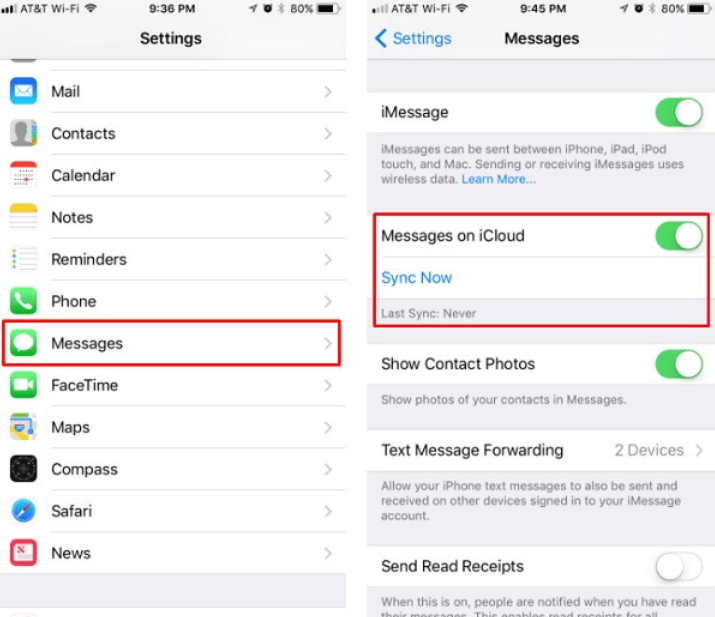
Om du inte kan göra detta, finns det en möjlighet att OS-versionen stöds eller uppdateras. Du måste sedan uppdatera den genom att gå till Inställningar > iCloud > Programuppdatering > Uppdatera.
Vid det här laget betyder det att alla dina meddelanden är sparade på iCloud-kontot. Du kanske har en ny telefon och vill ha meddelandena på den senaste iOS-enheten. Här är proceduren för att ladda ner textmeddelanden från iCloud till din nya telefon.
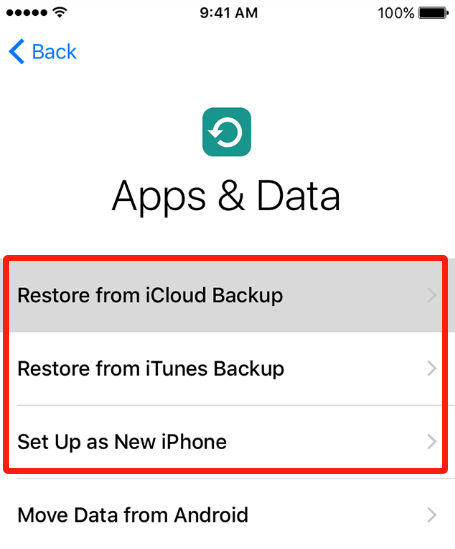
Du behöver inga program från tredje part för att använda inställningarna på iPhone för att hantera alla nedladdningsmeddelanden.
iTunes är en annan Apple-baserad verktygslåda som fungerar som iCloud för att ladda ner textmeddelanden från iCloud. Den körs på en liknande plattform och du måste säkerhetskopiera meddelandena till iTunes. Du måste integrera iPhone i iTunes-kontot för att hantera operationerna.
IOS dataåterställning är en verktygslåda som stöder alla iOS-enheter för dataåterställning. Vissa verktyg som stöds inkluderar iPad, iPod och iPhone, bland andra iOS-enheter.
Du kan använda den till förhandsvisning och välj meddelanden att återställa från iCloud. Om du av misstag tappar några av dem, kan det här verktyget till och med få tillbaka det åt dig genom att skanna din iPhones minne, spara dessa meddelanden från iPhone till din dator för vidare användning.
IOS dataåterställning
Återställ foton, videor, kontakter, meddelanden, samtalsloggar, WhatsApp-data och mer.
Återställ data från iPhone, iTunes och iCloud.
Kompatibel med senaste iPhone och iOS.
Gratis nedladdning
Gratis nedladdning

Dessutom har den ingen gräns för de datatyper som stöds på gränssnittet. En del av data som finns på konsolen inkluderar meddelanden, foton, videor, ljudfiler, poddsändningar och röstanteckningar.
Integreringarna av sociala medier inkluderar bland annat WhatsApp, Kik, Facebook Messenger och WeChat. För att ladda ner textmeddelanden från iCloud kan du använda det tredje alternativet nu när verktygslådan körs på tre konsoler angående dataåterställning, t.ex. återställa raderade filer på din iPhone eller annan Apple-enhet.
Här är de i den ordning som de visas i gränssnittet. Återställ från iOS-enheten, återställ från iTunes och Återhämta sig från iCloud Backup. Det sista alternativet är vårt intresseområde för att ladda ner textmeddelanden från iCloud. Ytterligare funktioner i applikationen inkluderar:

Här är proceduren för att ladda ner textmeddelanden från iCloud:
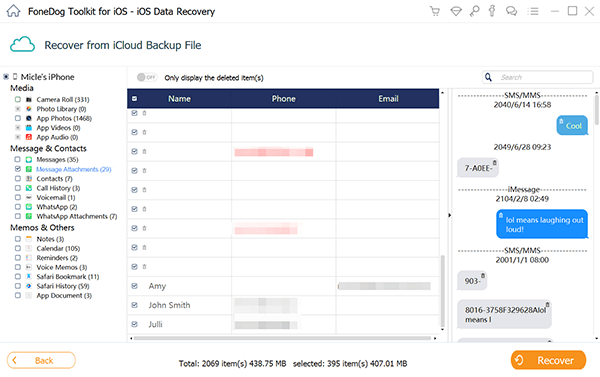
Folk läser också3 enkla sätt att återställa bilder från döda iPhoneHur man återställer foton från inaktiverad iPhone utan säkerhetskopiering
Hur lång tid tar det att ladda ner meddelanden från iCloud? Normalt kan det ta några minuter till 2 timmar beroende på internethastigheten och antalet meddelanden på din iCloud. Det kan till och med ta längre tid när iCloud har fastnat av andra skäl.
När nedladdningsprocessen har fastnat kommer du att se "Ladda ner meddelanden från iCloud..." och det kommer att ta lång tid att fortsätta eller till och med misslyckas med att fortsätta.
För att lösa problemet med att fastna när du laddar ner meddelanden från iCloud, här är några grundläggande metoder:
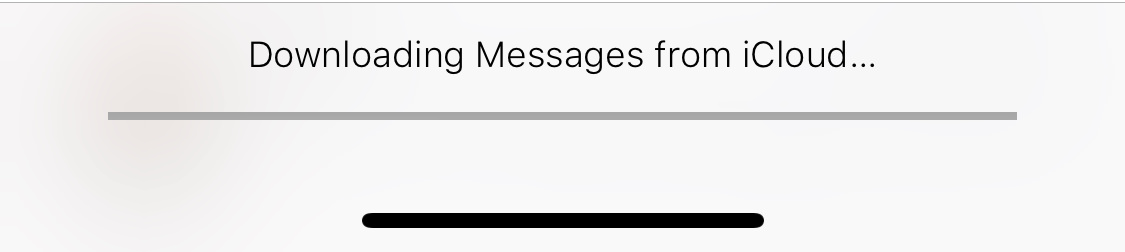
Du har nu mer än tillräckligt med alternativ att utforska för att du ska kunna ladda ner textmeddelanden från iCloud. Valet av alternativ beror på vad du vill uppnå i slutet av dagen.
OS-versionen och datatypen beror på vilken metod du vill välja. Det finns flera tillgängliga alternativ på marknaden som du behöver utforska för att få en mångsidig möjlighet på verktygssatserna för att ladda ner textmeddelanden från iCloud.
Det är viktigt att notera att du måste säkerhetskopiera meddelanden på iCloud innan du använder alternativen för att återställa dem. Är det inte ett enkelt sätt att ladda ner textmeddelanden från iCloud?
Gratis nedladdningGratis nedladdning
Download FoneDog iOS Data Recovery nu! Du kan njuta av en 30-dagars lång gratis provperiod utan att betala några mynt--↑↑↑↑↑↑↑↑
Lämna en kommentar
Kommentar
IOS dataåterställning
3 metoder för att återställa raderade data från iPhone eller iPad.
Gratis nedladdning Gratis nedladdningHeta artiklar
/
INTRESSANTTRÅKIG
/
ENKELSVÅR
Tack! Här är dina val:
Utmärkt
Betyg: 4.8 / 5 (baserat på 108 betyg)